 Primeira página > Tutorial de software > Por que meus AirPods continuam desconectando? 8 soluções rápidas
Primeira página > Tutorial de software > Por que meus AirPods continuam desconectando? 8 soluções rápidas
Por que meus AirPods continuam desconectando? 8 soluções rápidas
Por que meus AirPods continuam se desconectando? Como reconectar seus AirPods no Control Center Carregar seus AirPods Desativar a alternância automática entre dispositivos Desativar a detecção automática de ouvido Reinicie seu iPhone, iPad ou Mac Atualize seu iPhone, iPad ou Mac Redefinir ou emparelhar seus AirPods novamente Entre em contato com a Apple para obter mais ajuda
Seus AirPods continuam se desconectando do iPhone, iPad ou Mac? Aqui estão algumas soluções que você pode tentar para fazer as coisas funcionarem novamente.
Por que meus AirPods continuam se desconectando?
Os AirPods usam Bluetooth para fazer uma conexão com seu iPhone, iPad, Mac ou qualquer outro dispositivo Bluetooth com o qual você os emparelhe (como o Nintendo Switch). E embora a conectividade sem fio tenha percorrido um longo caminho, ainda não é perfeita.
Se você estiver usando seu iPhone e um Mac simultaneamente, os dois dispositivos podem causar conflito, pois ambos tentam usar seus fones de ouvido como saída de áudio. Além do emparelhamento, outros problemas podem fazer com que seus AirPods se desconectem, como bateria fraca ou bugs de software.
Vejamos algumas coisas que você pode tentar para que seus AirPods funcionem corretamente novamente se eles não permanecerem conectados a outros dispositivos Apple por muito tempo. Essas correções também podem funcionar se um AirPod continuar se desconectando.
Como reconectar seus AirPods no Control Center
Se seus AirPods continuarem se desconectando do iPhone ou de outro dispositivo Apple, como um iPad ou Mac, conectá-los novamente é relativamente simples.
No iPhone ou iPad, deslize para baixo a partir do canto superior direito da tela para revelar o Centro de Controle e toque no ícone de áudio sem fio na caixa Reproduzindo Agora (parece um triângulo com alguns círculos atrás dele ).
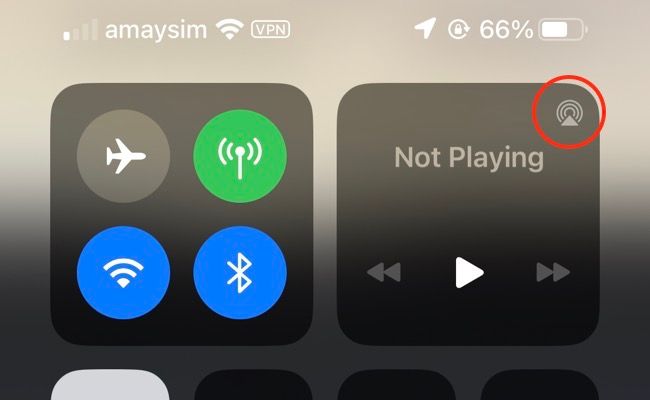
Você deverá ver uma lista de dispositivos de áudio sem fio disponíveis, incluindo alto-falantes Bluetooth, locais AirPlay e seus AirPods (se tudo o que você vê é a tela Reproduzindo Agora, toque no ícone de áudio sem fio próximo aos controles de reprodução).
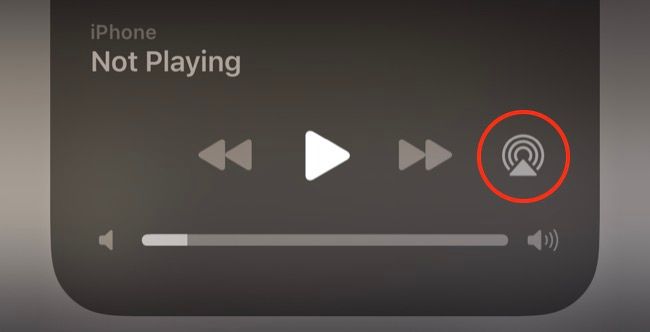
A partir daqui, toque em seus AirPods para direcionar o áudio para eles.
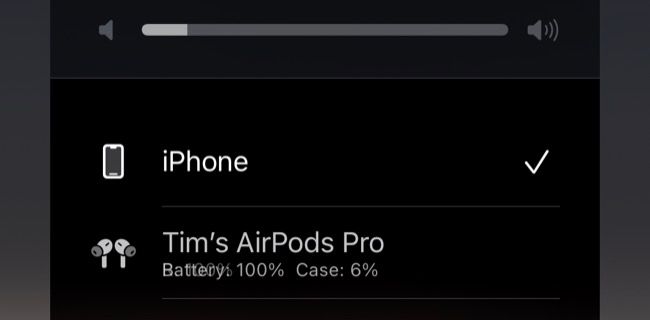
Se você estiver usando um Mac, clique em Control Center na parte superior da tela e, em seguida, no ícone de áudio sem fio em "Som". Você pode então selecionar seus AirPods na lista de opções.
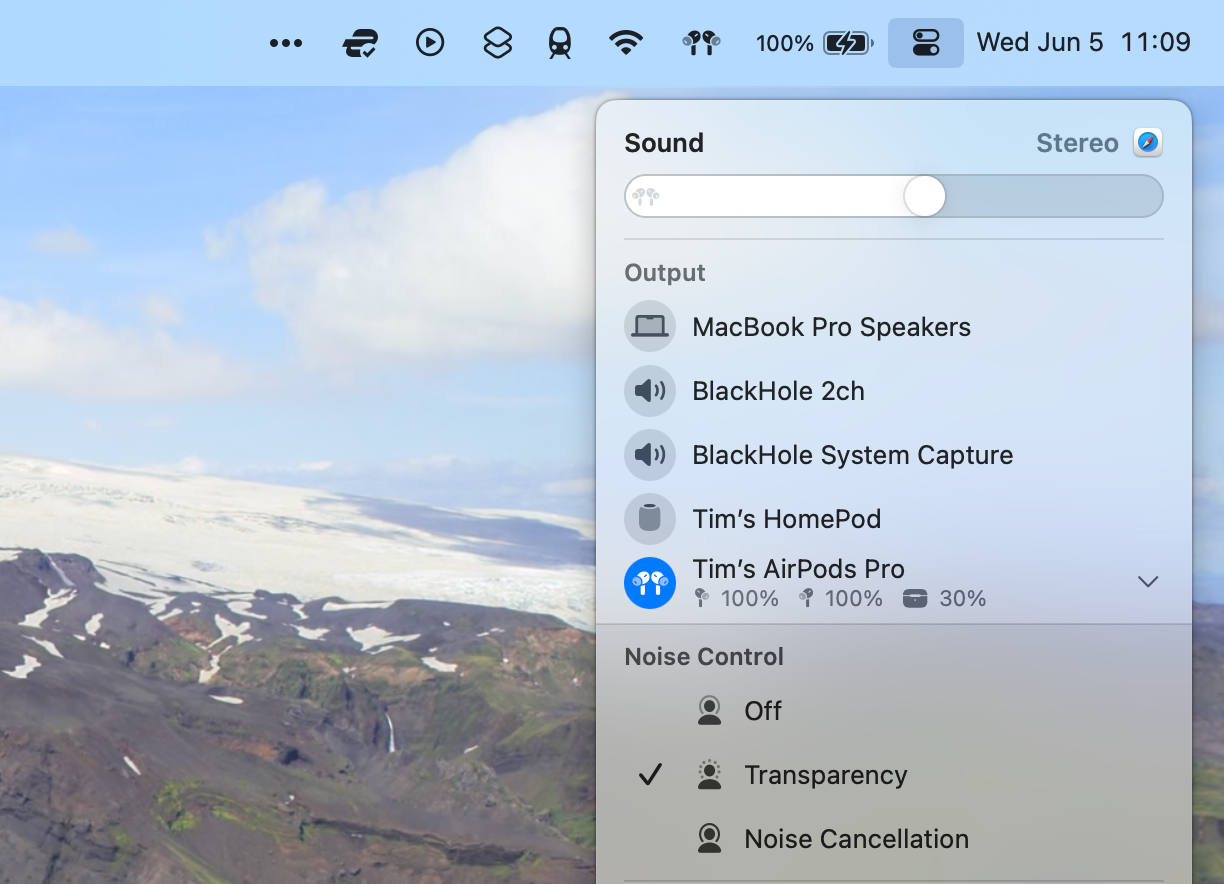
Como alternativa, você pode clicar no ícone Som na barra de menu (se estiver ativado em Configurações> Centro de controle) e selecionar seus AirPods em Saída.
Se seus AirPods não aparecerem, tente retirá-los do ouvido e colocá-los de volta no estojo. Coloque os AirPods de volta nos ouvidos e tente novamente.
Esta é uma "correção" temporária para rotear o áudio para seus AirPods (desde que eles sejam detectados, estejam dentro do alcance e tenham energia), mas faz pouco para resolver o motivo pelo qual eles se desconectaram em primeiro lugar .
Carregue seus AirPods
Se seus AirPods se desconectarem repentinamente e não reaparecerem, eles podem estar sem carga. Notamos problemas com os AirPods originais e com o AirPods Pro, onde uma porcentagem saudável de bateria é relatada em um minuto e cai para 0% no próximo, provavelmente devido a uma falha na forma como a carga restante é relatada.
Colocar seus AirPods no estojo de carregamento e mantê-lo aberto deve mostrar um resumo do total de bateria restante. Se a bateria estiver fraca, deixe os AirPods carregarem totalmente e tente conectar para ver se isso resolve o problema.
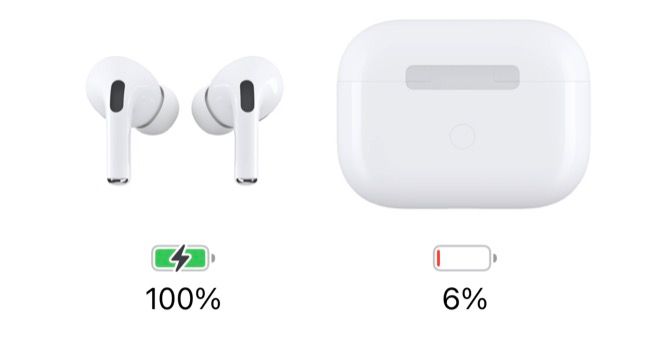
A baixa duração da bateria se tornará um problema para os AirPods à medida que envelhecem. Eventualmente, seus AirPods perderão uma porcentagem significativa de sua carga total e exigirão carregamentos mais frequentes.
A Apple executa um programa de serviço de bateria para AirPods que custa aproximadamente o mesmo preço que a substituição dos próprios fones de ouvido. Este é sem dúvida um dos maiores problemas dos fones de ouvido sem fio da Apple.
Se seus AirPods continuarem desconectando com a bateria cheia, você pode tentar as correções adicionais abaixo.
Desativar a alternância automática entre dispositivos
Os AirPods alternarão automaticamente entre dispositivos com base no que você está usando no momento. Embora esse comportamento deva ser inteligente, nem sempre funciona conforme o esperado.
Se você estiver usando seu iPhone e Mac simultaneamente, por exemplo, seus AirPods podem se desconectar aleatoriamente de um dispositivo e se conectar a outro. Felizmente, você pode desativar esse comportamento por dispositivo.
Isso significa que você não precisa desligá-lo totalmente para todos os dispositivos, mas pode excluir dispositivos (por exemplo, alternar entre o iPhone e o Mac, mas não o iPad).
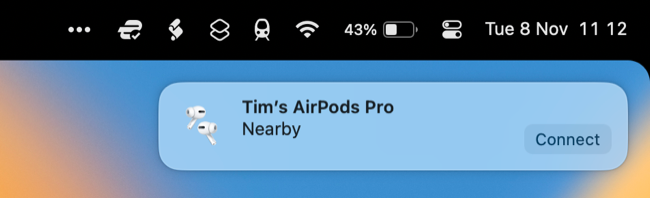
Em um iPhone ou iPad, vá para Ajustes> Bluetooth e toque no botão "i" ao lado de seus AirPods. Em "Conectar a este iPhone/iPad", escolha "Quando conectado pela última vez a este iPhone" para desativar a troca automática.
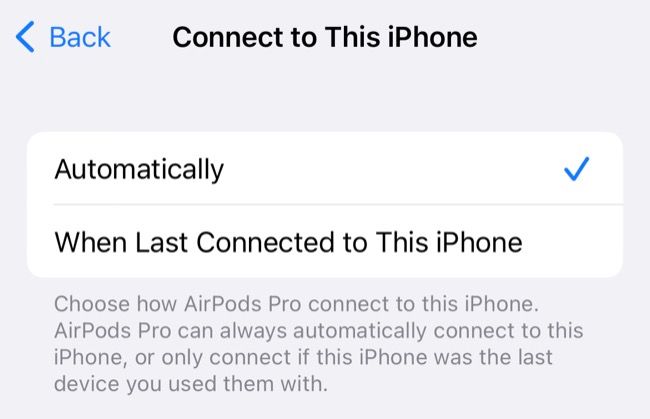
Em um Mac, você encontrará a mesma opção em Configurações do sistema > [Seus] AirPods [Pro]. Altere a configuração “Conectar a este Mac” de “Automaticamente” para “Quando conectado pela última vez a este Mac”.
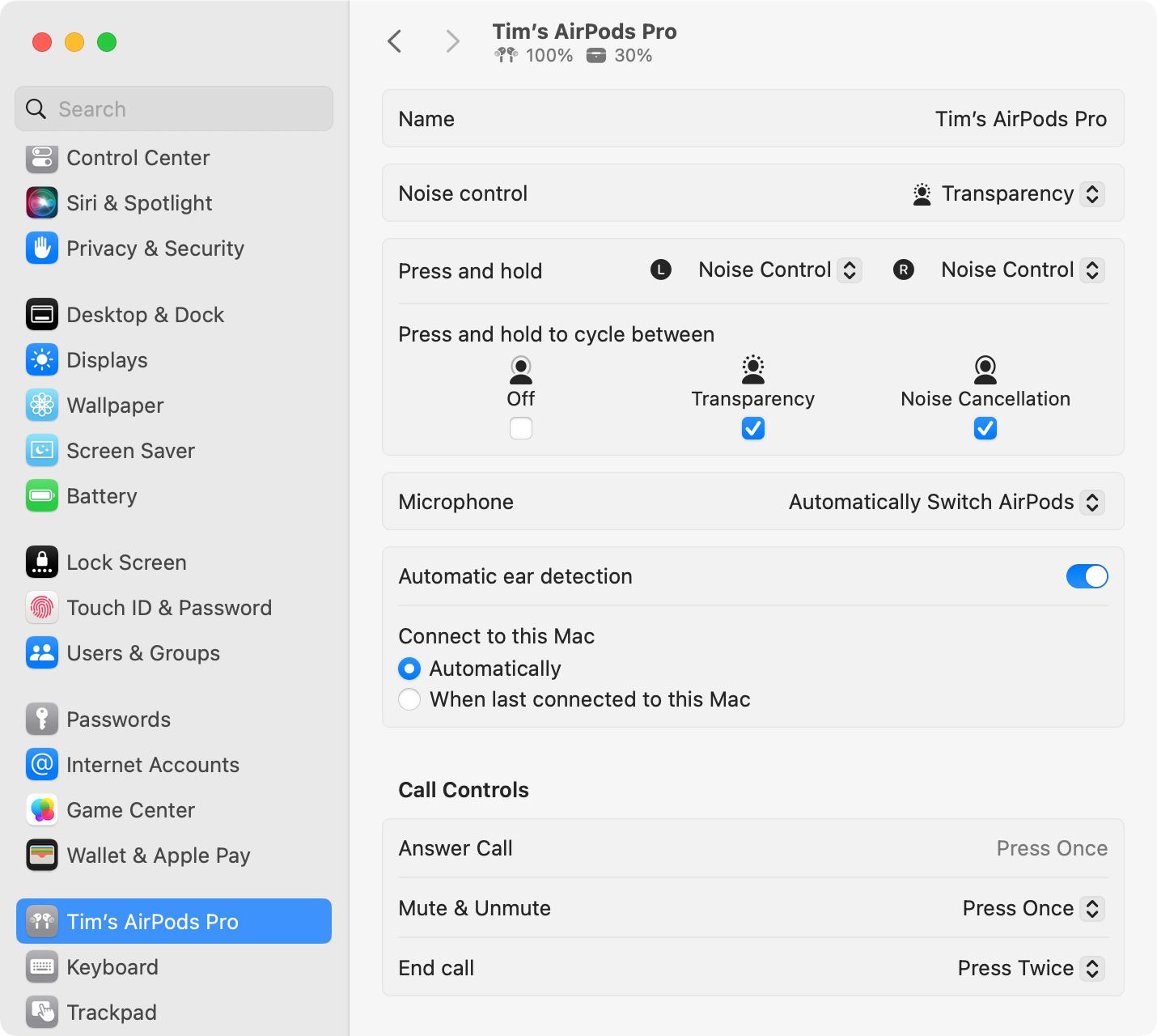
Desativar detecção automática de ouvido
A detecção automática de ouvido é outro recurso inteligente do AirPods que pode ajudar a economizar bateria, especialmente se você estiver propenso a deixar seu AirPods fora do case. O recurso usa sensores nos próprios AirPods para detectar quando eles estão em seus ouvidos e, em seguida, usa essas informações para colocar seus AirPods em suspensão e pausar o que você está ouvindo.
Problemas com os sensores podem fazer com que seus AirPods se desconectem. Às vezes, os sensores ficam sujos, então uma solução é limpar completamente os AirPods para ver se isso melhora as coisas. Você deve fazer isso regularmente para prevenir infecções de ouvido e manter seus fones de ouvido em boas condições.
Se você suspeitar que o problema está no próprio sensor (ou preferir não se preocupar com o recurso), você pode desativar a detecção automática de ouvido nas configurações do AirPods. No seu iPhone ou iPad, vá para Ajustes> Bluetooth e toque no botão “i” próximo aos seus AirPods e, em seguida, desative o botão “Detecção automática de ouvido”. Você encontrará a mesma opção em um Mac em Configurações do sistema > [Seus] AirPods [Pro].
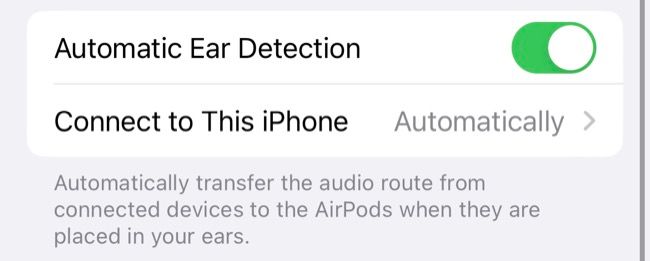
A detecção automática de ouvido é uma configuração do AirPods, portanto, desativá-la uma vez irá desativá-la em todos os lugares.
Reinicie seu iPhone, iPad ou Mac
Reiniciar seu iPhone, iPad ou Mac pode resolver todos os tipos de problemas, então vale a pena tentar se você não conseguir manter seus AirPods funcionando uma conexão (ou conectar).
Existem instruções diferentes sobre como reiniciar um iPhone dependendo do modelo que você possui, mas a maneira mais fácil é simplesmente pedir ao Siri para “reiniciar meu iPhone” e confirmar a solicitação. Em um Mac, clique no logotipo da Apple seguido do botão “Reiniciar”.
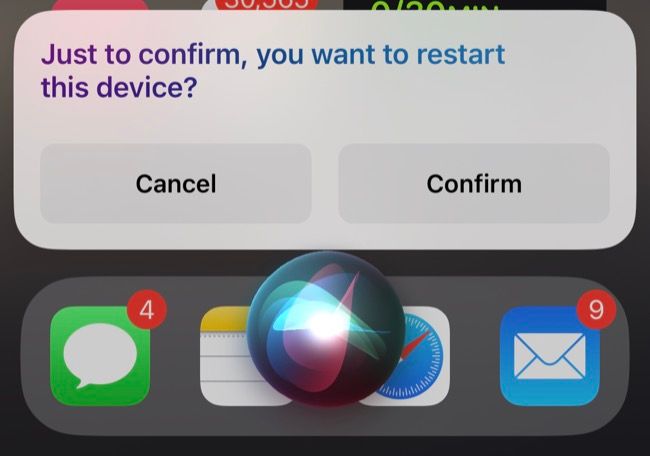
Como alternativa, você pode usar uma combinação de pressionamentos de botão para desligar o iPhone e ligá-lo novamente. O mesmo vale para iPad e Mac.
Atualize seu iPhone, iPad ou Mac
A Apple lança atualizações periódicas que incluem correções para vários problemas de conectividade. Portanto, você deseja garantir que seus dispositivos estejam atualizados para a versão mais recente do iOS, iPadOS ou macOS.
No iPhone ou iPad, vá em Ajustes > Geral > Atualização de Software. Se uma atualização estiver disponível, você a verá listada e terá a opção de “Baixar e instalar” ou “Instalar agora”.
No seu Mac, vá para Configurações do sistema > Geral > Atualização de software. Se uma atualização estiver disponível, você a verá listada aqui.
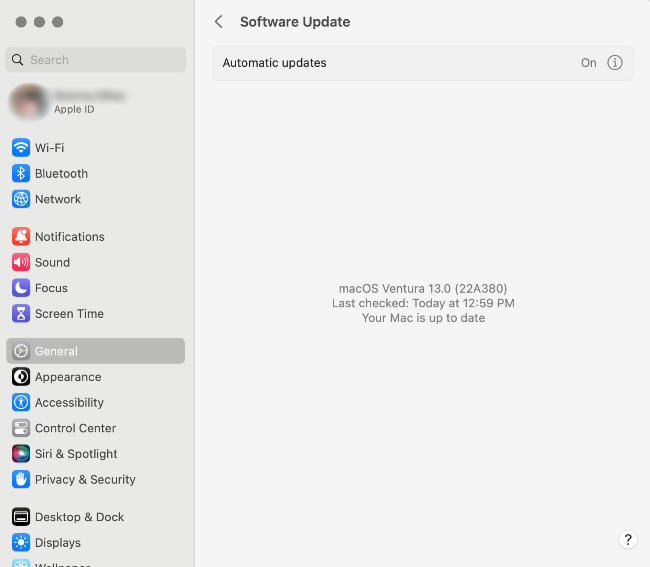
Além disso, você pode tentar acionar uma atualização de firmware dos AirPods manualmente, colocando seus AirPods no estojo, próximo ao iPhone emparelhado que está conectado ao Wi-Fi. Abra a caixa, ignore o alerta de bateria e espere.
Redefinir ou emparelhar seus AirPods novamente
Redefinir seus AirPods os retornará às configurações de fábrica e é o próximo passo lógico a tentar se você não teve sorte até agora. Quando você reinicia seus AirPods, eles ainda estarão vinculados ao seu ID Apple (o que significa que ainda aparecerão no aplicativo Find My).
Reiniciar seus AirPods é fácil. Primeiro, certifique-se de que seu case esteja carregado e que seus AirPods não estejam completamente mortos. Coloque os fones de ouvido no estojo e, com a tampa aberta, pressione e segure o botão do estojo por 15 segundos. Quando você vê a luz branca piscando em âmbar, seus AirPods foram reiniciados.

Uma medida mais drástica é esquecer seus AirPods e emparelhá-los novamente, especialmente se você não conseguir se conectar. Para fazer isso no seu iPhone ou iPad, primeiro “Esqueça” seus AirPods em Ajustes> Bluetooth tocando no botão “i” próximo aos seus AirPods e, em seguida, usando a opção “Esquecer este dispositivo” na parte inferior.
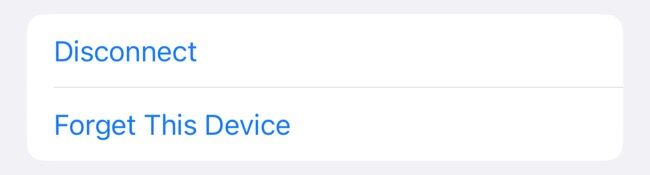
Agora, reconecte seus AirPods colocando-os no estojo e segurando-os próximos ao seu iPhone ou iPad.
No seu Mac, vá para Configurações do sistema> [Seus] AirPods [Pro] e role até a parte inferior do painel de configurações e clique em “Esquecer este dispositivo”.
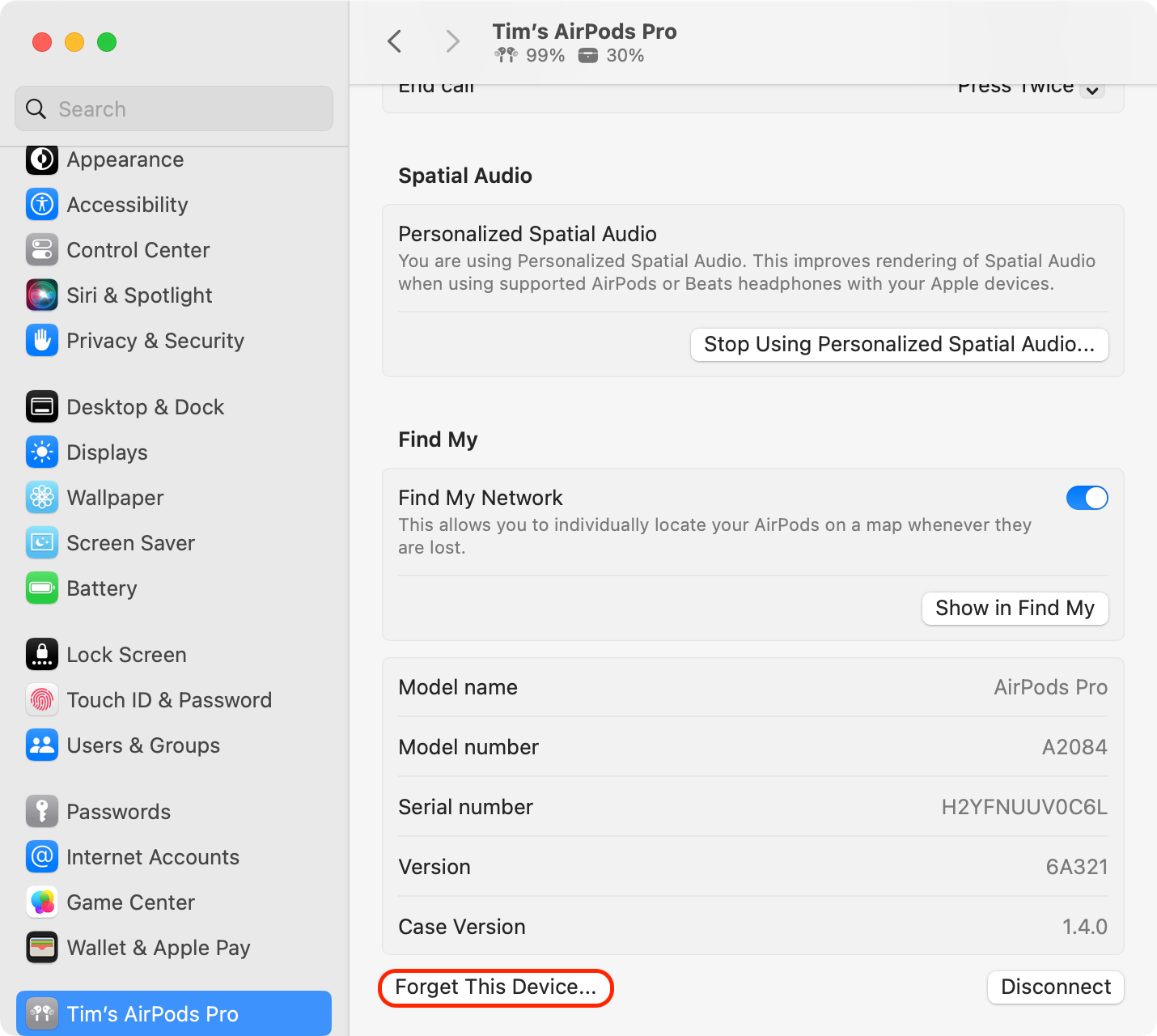
Para emparelhar seus AirPods, coloque-os no estojo de carregamento e abra a tampa. Vá para Configurações do sistema > Bluetooth. Em seguida, pressione e segure o botão de configuração na parte traseira do gabinete. Selecione seus AirPods na lista Meus dispositivos e clique em “Conectar”.
Quando você emparelha seus AirPods, eles emparelham com o ID Apple vinculado a esse dispositivo. Quaisquer outros dispositivos que usem o mesmo ID Apple (Mac, iPad, Apple Watch, Apple TV e assim por diante) serão emparelhados automaticamente, portanto, você só precisará fazer isso uma vez.
Entre em contato com a Apple para obter mais ajuda
Se seus AirPods continuarem se desconectando do iPhone, iPad ou Mac, é possível que estejam danificados ou tenham um defeito de fabricação.
Se for esse o caso, normalmente é melhor substituir seus AirPods (com uma reclamação de garantia dos AirPods ou comprando um novo par).
Você pode ver o status da garantia em Configurações> Bluetooth tocando no botão "i" próximo aos seus AirPods. Mesmo que sua garantia tenha expirado, pode valer a pena levar seus AirPods a uma Apple Store para ver se eles podem ajudá-lo a diagnosticar o problema. Acesse o suporte da Apple para iniciar o processo.
Existem apenas algumas correções de AirPods para tentar quando seus fones de ouvido continuam se desconectando do iPhone ou de outro dispositivo Apple. Problemas adicionais que você pode enfrentar incluem AirPods que não alternam automaticamente entre dispositivos, comportamento indesejado, como notificações lidas em voz alta ou um único AirPod que se recusa a funcionar.
Se você ainda não tiver sorte, talvez seja hora de reciclar seus AirPods (vá para Apple Trade-In para obter uma etiqueta de remessa pré-paga). Se você estiver procurando por um substituto mais barato, considere um par de Beats Solo Buds.
-
 Como excluir seus dados de um site de pesquisa de pessoaEste artigo foi atualizado pela última vez em 24 de fevereiro de 2025. Muitas pessoas não sabem que uma quantidade significativa de seus dados...Tutorial de software Postado em 2025-04-21
Como excluir seus dados de um site de pesquisa de pessoaEste artigo foi atualizado pela última vez em 24 de fevereiro de 2025. Muitas pessoas não sabem que uma quantidade significativa de seus dados...Tutorial de software Postado em 2025-04-21 -
 Como disfarçar um iPad como um laptopEste artigo atualizado (publicado originalmente em 31 de outubro de 2019) explora como transformar seu iPad em uma alternativa de laptop usando os re...Tutorial de software Postado em 2025-04-21
Como disfarçar um iPad como um laptopEste artigo atualizado (publicado originalmente em 31 de outubro de 2019) explora como transformar seu iPad em uma alternativa de laptop usando os re...Tutorial de software Postado em 2025-04-21 -
 Como limpar o cache da caixa de correio Mac? Como excluí -lo no Mac?Este guia explica como limpar o cache de email no seu Mac, abordando problemas comuns, como desempenho lento e problemas de carregamento de email. O...Tutorial de software Postado em 2025-04-21
Como limpar o cache da caixa de correio Mac? Como excluí -lo no Mac?Este guia explica como limpar o cache de email no seu Mac, abordando problemas comuns, como desempenho lento e problemas de carregamento de email. O...Tutorial de software Postado em 2025-04-21 -
 Como priorizar a alocação de wifi para os dispositivos mais necessáriosAs casas modernas geralmente possuem vários dispositivos conectados às redes de acesso Wi-Fi simultaneamente, o que geralmente leva ao aperto de l...Tutorial de software Postado em 2025-04-19
Como priorizar a alocação de wifi para os dispositivos mais necessáriosAs casas modernas geralmente possuem vários dispositivos conectados às redes de acesso Wi-Fi simultaneamente, o que geralmente leva ao aperto de l...Tutorial de software Postado em 2025-04-19 -
 Revisão do software McAfee Antivirus: é suficiente? 【Função, preço】mcAfee: um antivírus veterano, mas é o melhor para Macs? McAfee, um nome de longa data e respeitável na segurança cibernética, oferece uma suíte an...Tutorial de software Postado em 2025-04-19
Revisão do software McAfee Antivirus: é suficiente? 【Função, preço】mcAfee: um antivírus veterano, mas é o melhor para Macs? McAfee, um nome de longa data e respeitável na segurança cibernética, oferece uma suíte an...Tutorial de software Postado em 2025-04-19 -
 OnePlus Watch 3 é adiado para abril devido a problemas engraçadosDepois que o tão esperado OnePlus Watch 3 SmartWatch é lançado, o plano de compra pode exigir um pequeno ajuste. Um problema ridículo de produção ...Tutorial de software Postado em 2025-04-19
OnePlus Watch 3 é adiado para abril devido a problemas engraçadosDepois que o tão esperado OnePlus Watch 3 SmartWatch é lançado, o plano de compra pode exigir um pequeno ajuste. Um problema ridículo de produção ...Tutorial de software Postado em 2025-04-19 -
 Dicas para aproveitar ao máximo a função da torneira na parte traseira do seu iPhoneAo longo dos anos, a Apple desenvolveu um grande número de ferramentas para tornar o uso de iPhones mais conveniente. Embora o recurso "Tap B...Tutorial de software Postado em 2025-04-18
Dicas para aproveitar ao máximo a função da torneira na parte traseira do seu iPhoneAo longo dos anos, a Apple desenvolveu um grande número de ferramentas para tornar o uso de iPhones mais conveniente. Embora o recurso "Tap B...Tutorial de software Postado em 2025-04-18 -
 Obtenha rapidamente as atualizações do Windows 11 24H2, pule a fila de esperaNo guia abrangente, o Minitool o levará a como ignorar o Windows 11 24H2 Waiting Line usando a política e o registro do grupo. Ação Se você deseja fo...Tutorial de software Postado em 2025-04-18
Obtenha rapidamente as atualizações do Windows 11 24H2, pule a fila de esperaNo guia abrangente, o Minitool o levará a como ignorar o Windows 11 24H2 Waiting Line usando a política e o registro do grupo. Ação Se você deseja fo...Tutorial de software Postado em 2025-04-18 -
 Dicas para usar pontos de acesso para telefones celulares: como evitar o aumento no tráfego de dadosusando seu telefone como um ponto de acesso para o seu laptop em movimento é conveniente, mas os laptops são porcos de dados. Ao contrário dos telefo...Tutorial de software Postado em 2025-04-18
Dicas para usar pontos de acesso para telefones celulares: como evitar o aumento no tráfego de dadosusando seu telefone como um ponto de acesso para o seu laptop em movimento é conveniente, mas os laptops são porcos de dados. Ao contrário dos telefo...Tutorial de software Postado em 2025-04-18 -
 Qual é melhor comparado ao iPhone e Android?Escolha entre iOS e Android: uma comparação detalhada O mercado de telefones celulares é dominado por dois principais players: iOS e Android. Ambo...Tutorial de software Postado em 2025-04-17
Qual é melhor comparado ao iPhone e Android?Escolha entre iOS e Android: uma comparação detalhada O mercado de telefones celulares é dominado por dois principais players: iOS e Android. Ambo...Tutorial de software Postado em 2025-04-17 -
 Safari diminui o Mac? O segredo para acelerar o safari!O navegador Safari é executado lentamente? Um guia imperdível para aceleração para usuários de Mac! Safari é um dos navegadores mais rápidos do Mac...Tutorial de software Postado em 2025-04-17
Safari diminui o Mac? O segredo para acelerar o safari!O navegador Safari é executado lentamente? Um guia imperdível para aceleração para usuários de Mac! Safari é um dos navegadores mais rápidos do Mac...Tutorial de software Postado em 2025-04-17 -
 Eu pensei que nunca precisaria de uma carteira até que isso acontecesseVocê está em um bom restaurante com seu amado; Talvez vocês dois estejam desfrutando de um bife adorável. Depois de um tempo, você levanta a mão e pe...Tutorial de software Postado em 2025-04-17
Eu pensei que nunca precisaria de uma carteira até que isso acontecesseVocê está em um bom restaurante com seu amado; Talvez vocês dois estejam desfrutando de um bife adorável. Depois de um tempo, você levanta a mão e pe...Tutorial de software Postado em 2025-04-17 -
 Comparação entre McAfee e Mackeeper: qual é o melhor? Como escolher o software antivírus?A escolha da solução certa de segurança cibernética para o seu Mac pode ser complicada. Esta comparação de McAfee e Mackeeper ajuda você a decidir e...Tutorial de software Postado em 2025-04-17
Comparação entre McAfee e Mackeeper: qual é o melhor? Como escolher o software antivírus?A escolha da solução certa de segurança cibernética para o seu Mac pode ser complicada. Esta comparação de McAfee e Mackeeper ajuda você a decidir e...Tutorial de software Postado em 2025-04-17 -
 7 aplicativos de comunicação de segurança que você deve usarA escolha de um aplicativo de mensagens geralmente se resume ao que seus contatos usam, ignorando um fator crucial: segurança. Compartilhamos inform...Tutorial de software Postado em 2025-04-17
7 aplicativos de comunicação de segurança que você deve usarA escolha de um aplicativo de mensagens geralmente se resume ao que seus contatos usam, ignorando um fator crucial: segurança. Compartilhamos inform...Tutorial de software Postado em 2025-04-17 -
 O melhor guia de como rotular qualquer sitealém da estática: anotar páginas da web com facilidade A web não deve ser uma experiência estática. Com as ferramentas certas, você pode se envolv...Tutorial de software Postado em 2025-04-17
O melhor guia de como rotular qualquer sitealém da estática: anotar páginas da web com facilidade A web não deve ser uma experiência estática. Com as ferramentas certas, você pode se envolv...Tutorial de software Postado em 2025-04-17
Estude chinês
- 1 Como se diz “andar” em chinês? 走路 Pronúncia chinesa, 走路 aprendizagem chinesa
- 2 Como se diz “pegar um avião” em chinês? 坐飞机 Pronúncia chinesa, 坐飞机 aprendizagem chinesa
- 3 Como se diz “pegar um trem” em chinês? 坐火车 Pronúncia chinesa, 坐火车 aprendizagem chinesa
- 4 Como se diz “pegar um ônibus” em chinês? 坐车 Pronúncia chinesa, 坐车 aprendizagem chinesa
- 5 Como se diz dirigir em chinês? 开车 Pronúncia chinesa, 开车 aprendizagem chinesa
- 6 Como se diz nadar em chinês? 游泳 Pronúncia chinesa, 游泳 aprendizagem chinesa
- 7 Como se diz andar de bicicleta em chinês? 骑自行车 Pronúncia chinesa, 骑自行车 aprendizagem chinesa
- 8 Como você diz olá em chinês? 你好Pronúncia chinesa, 你好Aprendizagem chinesa
- 9 Como você agradece em chinês? 谢谢Pronúncia chinesa, 谢谢Aprendizagem chinesa
- 10 How to say goodbye in Chinese? 再见Chinese pronunciation, 再见Chinese learning
























